苹果手机怎么看撤回的微信图片 微信如何查看已撤回消息显示
日期: 来源:小麦安卓网
微信已成为人们日常生活中不可或缺的社交工具之一,偶尔我们会因为一时的冲动或不慎而发送了错误的消息或图片,这时候撤回消息功能就显得尤为重要了。当我们收到对方已撤回了一条消息的提示时,我们是否曾经好奇过这条消息到底是什么内容呢?特别是在与朋友聊天时,他们撤回的图片是否正是我们最为好奇的呢?而苹果手机又该如何查看这些已撤回的微信图片呢?本文将为大家详细介绍苹果手机如何查看已撤回的微信图片以及微信如何显示已撤回消息。
微信如何查看已撤回消息显示
微信消息显示已撤回查看方法:
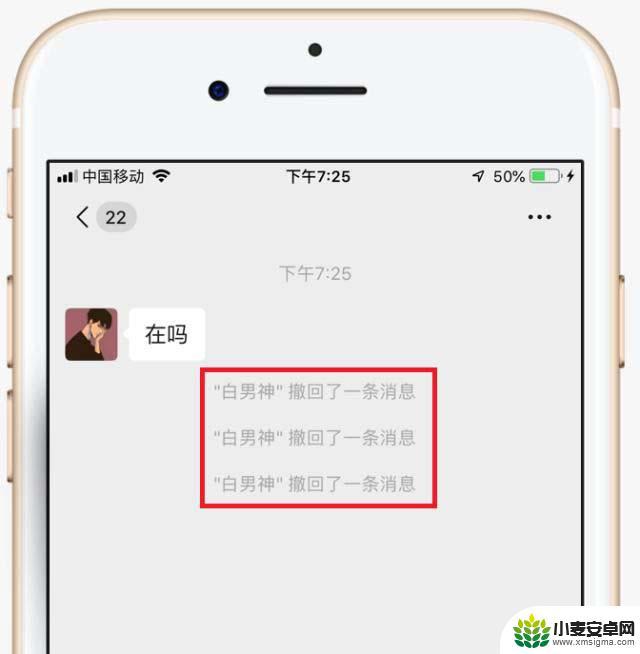
苹果手机:
苹果手机在设置完成之后,是只能看到撤回的消息内容的。如果对方发送的是图片的话,就无法查看了。
1:打开手机设置-点击通知-找到微信
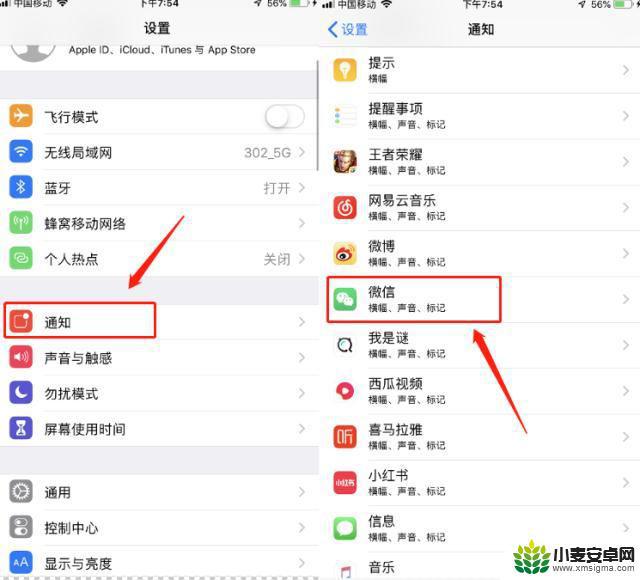
:2:点进去之后,把允许通知打开,然后点击显示预览,把模式改为始终
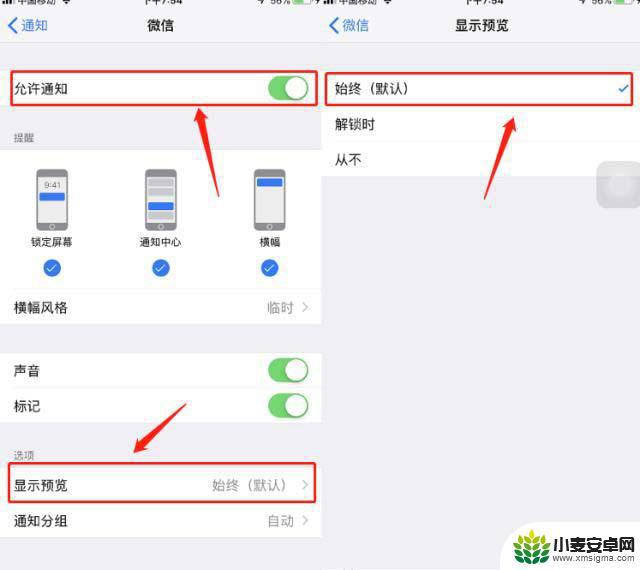
设置好了之后,我们就可以在通知栏看到对方撤回消息的内容了,如果不在通知栏界面是看不到的噢!
安卓手机:
安卓手机就恰好相反,它只能查看撤回的图片内容,消息则无法查看。
1:当图片撤回的时候,可以打开手机的“文件管理器”。然后找到“内部存储”,点击“tencet”文件夹,然后把里面名字最长的一个文件夹打开。
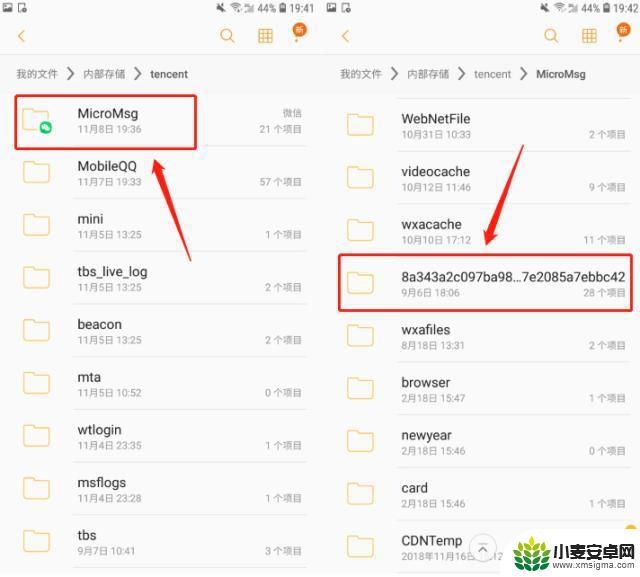
2:进去之后,点击右上角,选择“排序方式”,然后选择“日期”与“降序”。
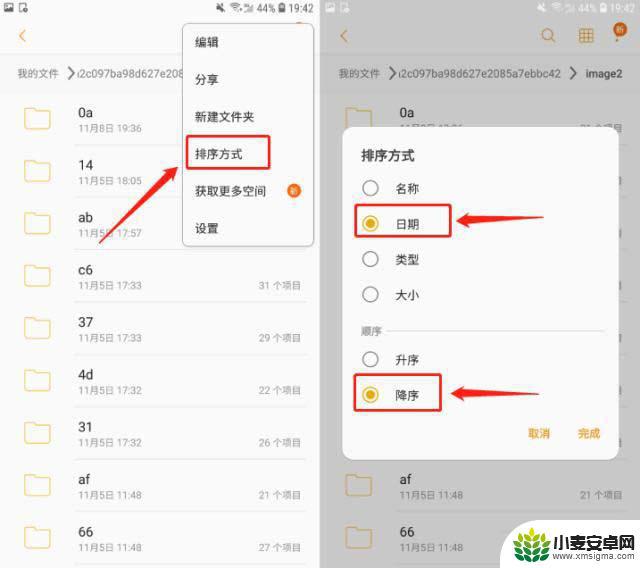
3:然后界面的第一个文件夹就是你刚刚撤回的那个图片了,找到之后把文件名的后缀改为“jpg”格式
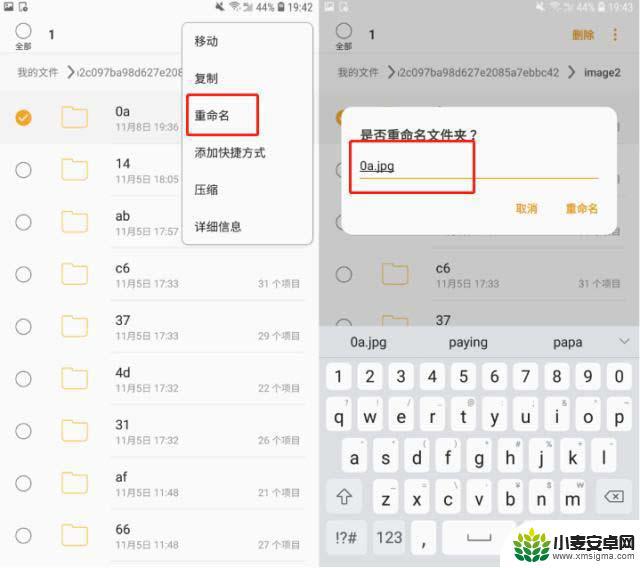
设置完成后,再点击文件夹,就可以看到已撤回的图片内容了。
手机小技巧:大家在微信发表朋友圈的时候,可以用“清爽视频编辑”把图片/视频美化一下再发表。或者也可以为视频添加一些好看的特效、字幕、气泡等功能噢。
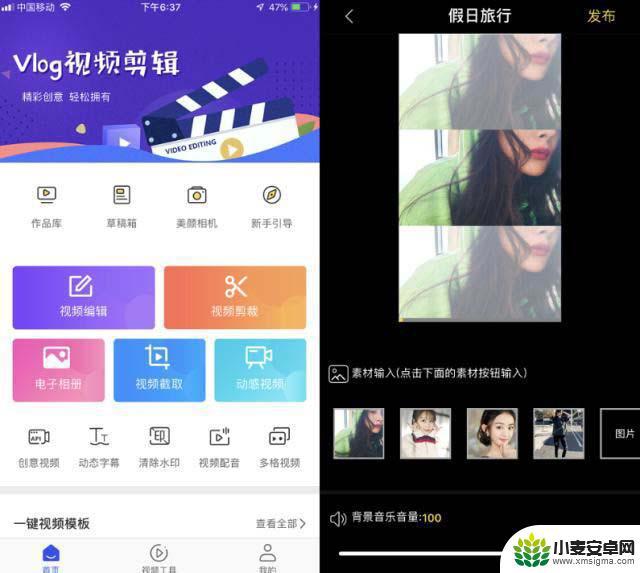
以上是关于如何查看撤回的微信图片的全部内容,如果您遇到这种情况,可以尝试以上小编提供的方法来解决,希望对大家有所帮助。












